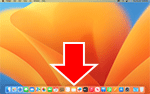WPS-tilkobling
-
Tapp på WPS (Trykk knapp-metode) (WPS (Push button method)).
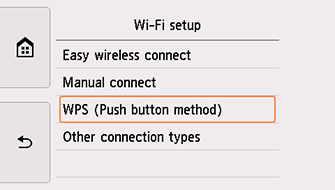
-
Tapp OK.
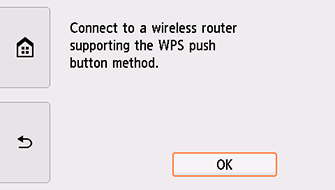
-
Trykk på og hold WPS-knappen på den trådløse ruteren.
Du finner mer informasjon om WPS-knappen i brukerveiledningen for den trådløse ruteren.
-
Tapp på OK på skriveren innen 2 minutter.
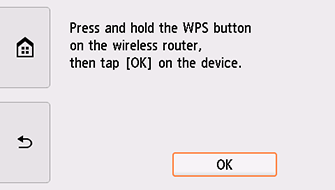
Hvis det vises et annet skjermbilde, finner du mer om dette i avsnittet "Søke feil".
-
Når skjermbildet nedenfor vises, trykker du på OK.
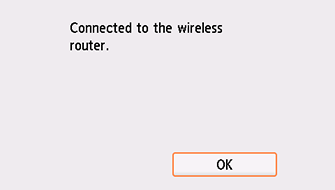
Hvis det vises et annet skjermbilde, finner du mer om dette i avsnittet "Søke feil".
-
Trykk
 til venstre i skjermbildet.
til venstre i skjermbildet.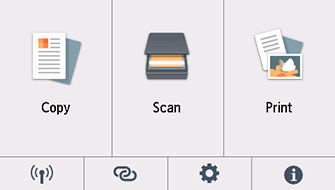
Oppsettet av nettverkstilkobling er nå fullført.
Når tilkoblingen er fullført, vises
 nederst til venstre i skjermbildet.
nederst til venstre i skjermbildet.
Windows
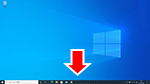
På oppgavelinjen klikker du på programvaren du har brukt for oppsett, og følg deretter instruksjonene på skjermen for å fortsette med oppsettet.
macOS
Returner til programvaren, og fortsett oppsettet.
Klikk på ![]() i Dock, og følg instruksjonene på skjermen for å fortsette oppsettet.
i Dock, og følg instruksjonene på skjermen for å fortsette oppsettet.